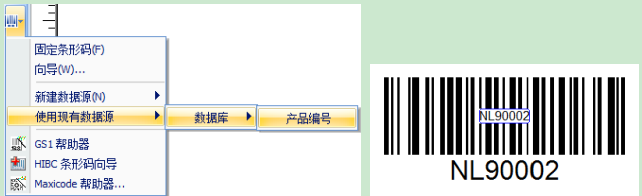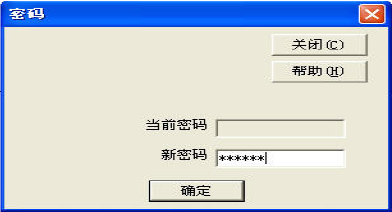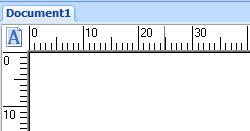领先的香精香水发明者和制造商生产优质香水和化妆品、肥皂、洗涤剂和其他日用品,以及饮料和食品。公司致力于在每个业务领域追求卓越,使用知识、创造、创新和技术不断为客户提供品质最佳的产品和服务。在追求卓越的过程中,它开发了基于 SAP 的全球发货、存货和检查标签系统,从位于美国的 IT 总部集中驱动,并通过 SENTINEL 打印管理服务器与 CODESOFT 标签设计和打印软件终端网络进行管理。
在 20 世纪末,大多数公司检查并更正系统来适应称为“千年虫”的大变更。食品和香料公司还将该计划看作实现多种信息技术合理化和集中化的机会,从而在 30 多个国家/地区的运营部门之间消除非集成系统,并减少软硬件和管理成本。公司首先将两个大型机(一个在欧洲,一个在美国)合并到单一的 IBM RS6000,然后安装位于美国信息技术总部的 SAP Enterprise Resource Planning (ERP) 软件的单一实例。
同时,它决定从位于总部的 SAP 系统针对存货、发货和检查标签驱动所有标签打印。这将在整个公司内实现标签打印标准化,消除不兼容和冗余系统,并确保数据完整性,因为所有标签都从 SAP 系统中直接生成。
更改需要创建交互式标签打印基础结构,该基础结构可接受全世界各个地点的标签请求,并将 SAP 中的数据和标签格式信息定向到本地打印机。该系统还必须满足公司所有地理位置中每个潜在的标签要求。需要标签的产品多种多样,从小瓶到像金属圆桶和手提袋那样大的物件,它们需要同样多样化的标签。公司在全球 25 个地点拥有大概 300 台标签打印机,支持 110 多种标签定义文件。
开发人员发现解决方案
开发小组中的一个软件设计师发现了 CODESOFT 的 SENTINEL 打印管理软件以及 CODESOFT 标签设计和打印软件。公司的开发人员认为,就企业级解决方案来说,与他们一直使用的 JetForm 系统相比,SENTINEL 的功能更加强大。他们测试了配置,然后按比例增加并实施了该计划。
该公司已经部署的打印机大多为 Zebra 打印机,并且一直使用 HP Jetdirect...